
时间:2020-06-15 14:28:42 来源:www.win10xitong.com 作者:win10
我们在使用pc的时候,有时候会遇到win10系统还原到某个具体时间的情况,如果你的电脑技术不够强,那可能这个win10系统还原到某个具体时间的问题就不知所措了。我们完全可以自己动手来解决win10系统还原到某个具体时间问题,小编想到一个解决的方法:1、鼠标右键点击桌面上的此电脑,右键菜单选择属性点击进入。2、在属性界面,点击左侧栏位中的系统保护选项进入就可以了。要是你还没有解决,那接下来就一起来看看具体的win10系统还原到某个具体时间的操作教程。
具体方法如下:
1、鼠标右键点击桌面上的此电脑,右键菜单选择属性点击进入。
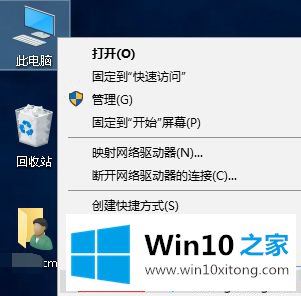
2、在属性界面,点击左侧栏位中的系统保护选项进入。
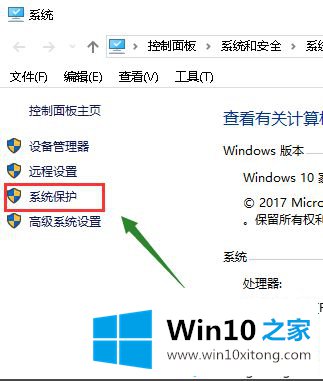
3、系统属性中选择系统保护选项卡。
4、选择你的系统盘,然后点击下方的创建按钮。
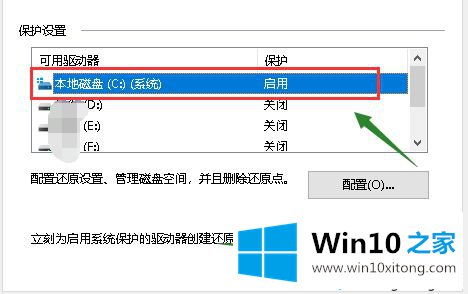
5、输入你要创建还原点的备份名称,一般建议以日期命名,点击创建按钮。
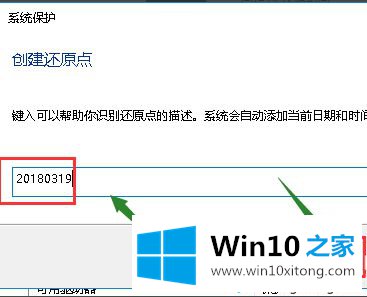
6、系统开始创建还原点,根据你系统大小时间所需不一样。

7、创建成功,点击关闭按钮,如下图所示。
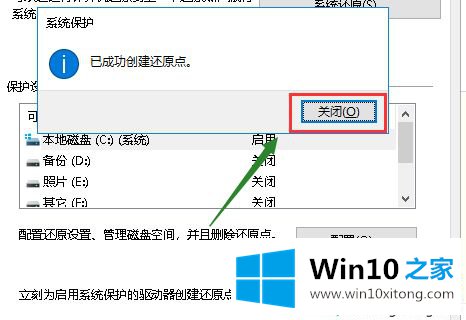
8、我们点击配置,可以设置还原点所耗用硬盘空间的大小。

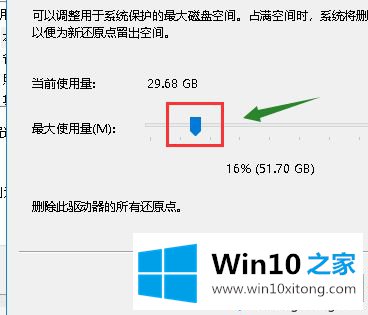
win10系统还原点可以让我们把文件或者系统还原到之前备份的某个时间点,防止重要文件丢失或者系统崩溃,掌握此方法对大家操作电脑有所帮助!
对大家造成困扰的win10系统还原到某个具体时间问题是不是根据本文提供的方法得以解决了呢?谢谢各位对本站的支持。